97%
Zufriedenheitsquote
Ja! Mithilfe der Mehrfach-FIN-Eingabefunktion von carVertical kannst du bis zu 10 FINs auf einmal eingeben.
Diese Funktion steht allen carVertical-Nutzern zur Verfügung, egal ob Unternehmen oder Privatpersonen. Mit nur wenigen Klicks kannst du mehrere Fahrzeuge auf einmal überprüfen – füge einfach eine Liste mit Fahrgestellnummern ein oder gib sie einzeln ein.
Sobald du deine FINs bereit hast, ist es einfach, Berichte zur Fahrzeughistorie für sie zu erstellen. Und so geht’s:
Melde dich bei deinem Konto an, klicke auf Mein Konto und dann auf Meine Berichte. Dadurch gelangst du auf die Seite, auf der alle deine Berichte aufgelistet sind.
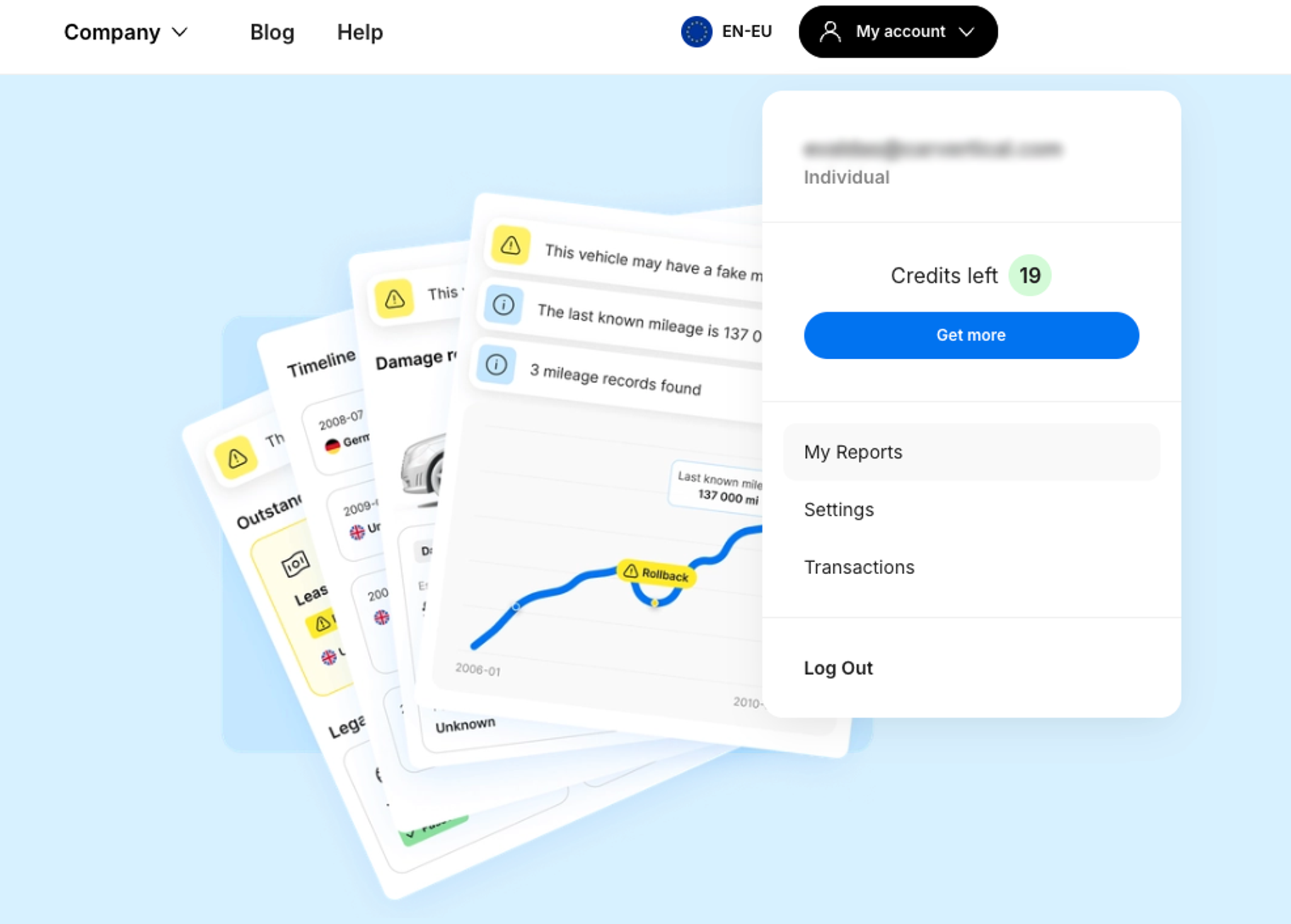
Oben auf der Seite erscheint ein Textfeld mit der Bezeichnung FIN-Nummern eingeben. Du kannst bis zu 10 FINs in dieses Feld eingeben, wobei jede FIN durch Kommas oder Leerzeichen getrennt werden kann.
Denke daran: Jede Fahrgestellnummer muss 17 Zeichen lang sein.
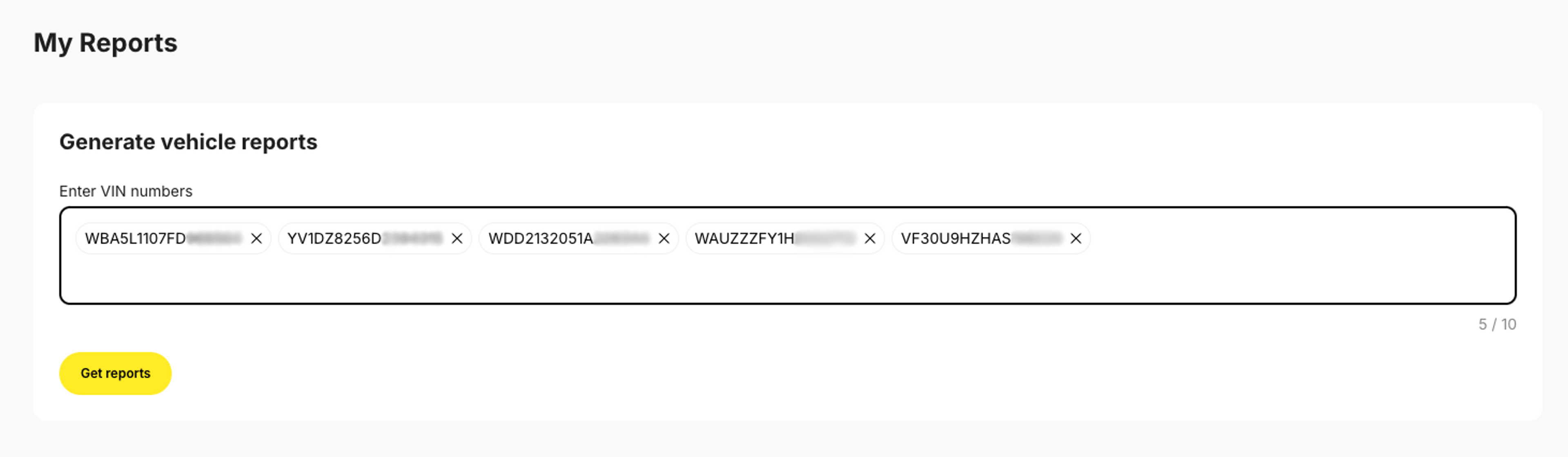
Klicke auf Berichte abrufen, sobald alle Fahrgestellnummern überprüft wurden.
Alle Berichte sollten in etwa einer Minute erstellt werden. Du erhältst jedoch zusätzlich eine E-Mail, sobald der Bericht fertig ist, falls es einmal länger dauern sollte.
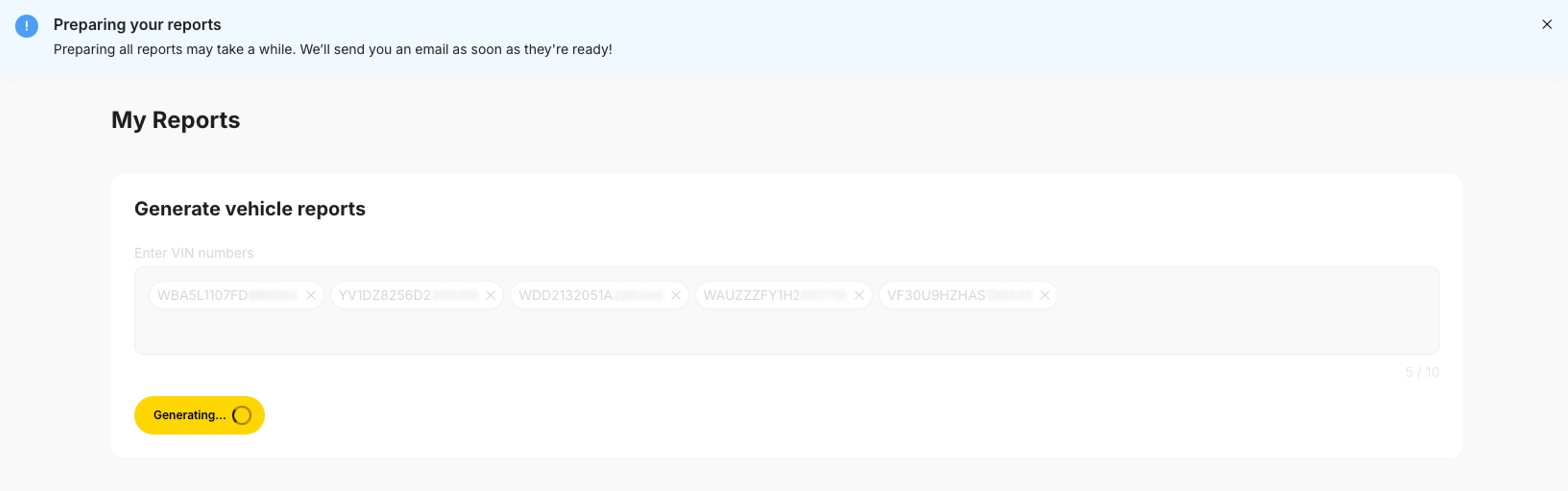
Alle erstellten Berichte werden nun unter Meine Berichte-Liste angezeigt. Jeder Eintrag enthält die Fahrgestellnummer, die Marke und das Modell des Fahrzeugs, den Berichtsstatus und das Ablaufdatum.
Normalerweise erhalten alle generierten Berichte den Status „Aktiv“, aber einige können auch automatisch zurückerstattet werden, wenn keine oder nur sehr wenige historische Aufzeichnungen verfügbar sind.
Die blaue Ansehen-Schaltfläche wird weiß, sobald der Bericht geöffnet wird. Dies erleichtert dir die Nachverfolgung deiner Berichte.
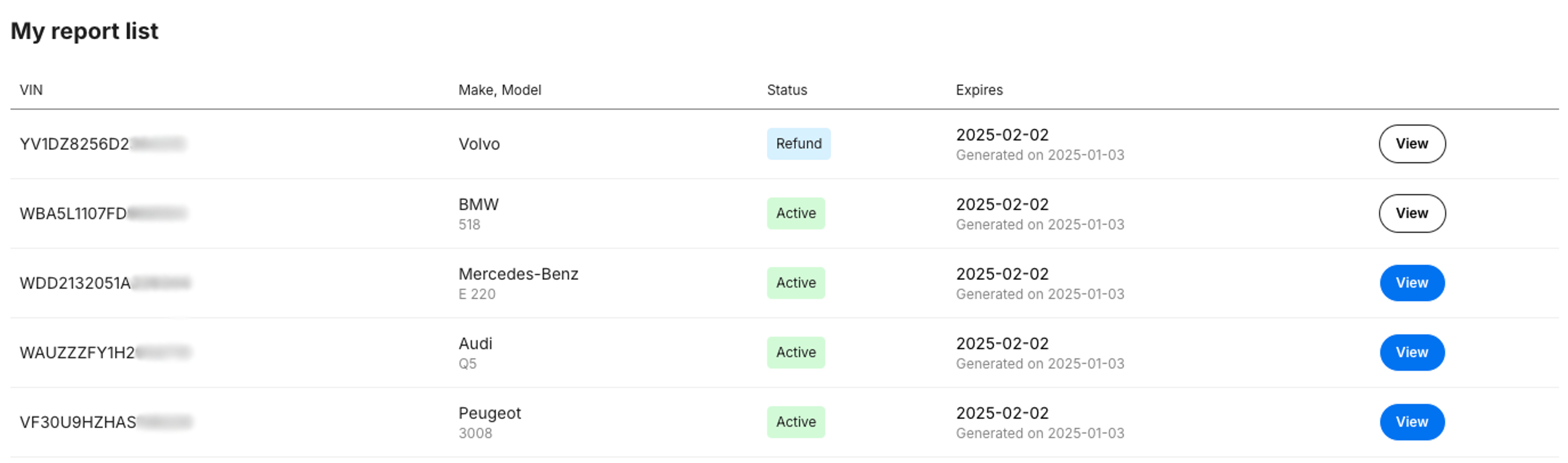
Sobald du auf Ansehen klickst, siehst du einen vollständigen Bericht zur Fahrzeughistorie mit Kilometeraufzeichnungen, Fotos oder anderen wichtigen Details.
Denke daran, dass alle Berichte nach 30 Tagen ablaufen, um veraltete Informationen zu vermeiden. Um den Bericht als PDF-Datei zu erhalten, kannst du auf Bericht herunterladen klicken oder den Bericht über die Schaltfläche Teilen an deine Freunde oder Kunden senden.
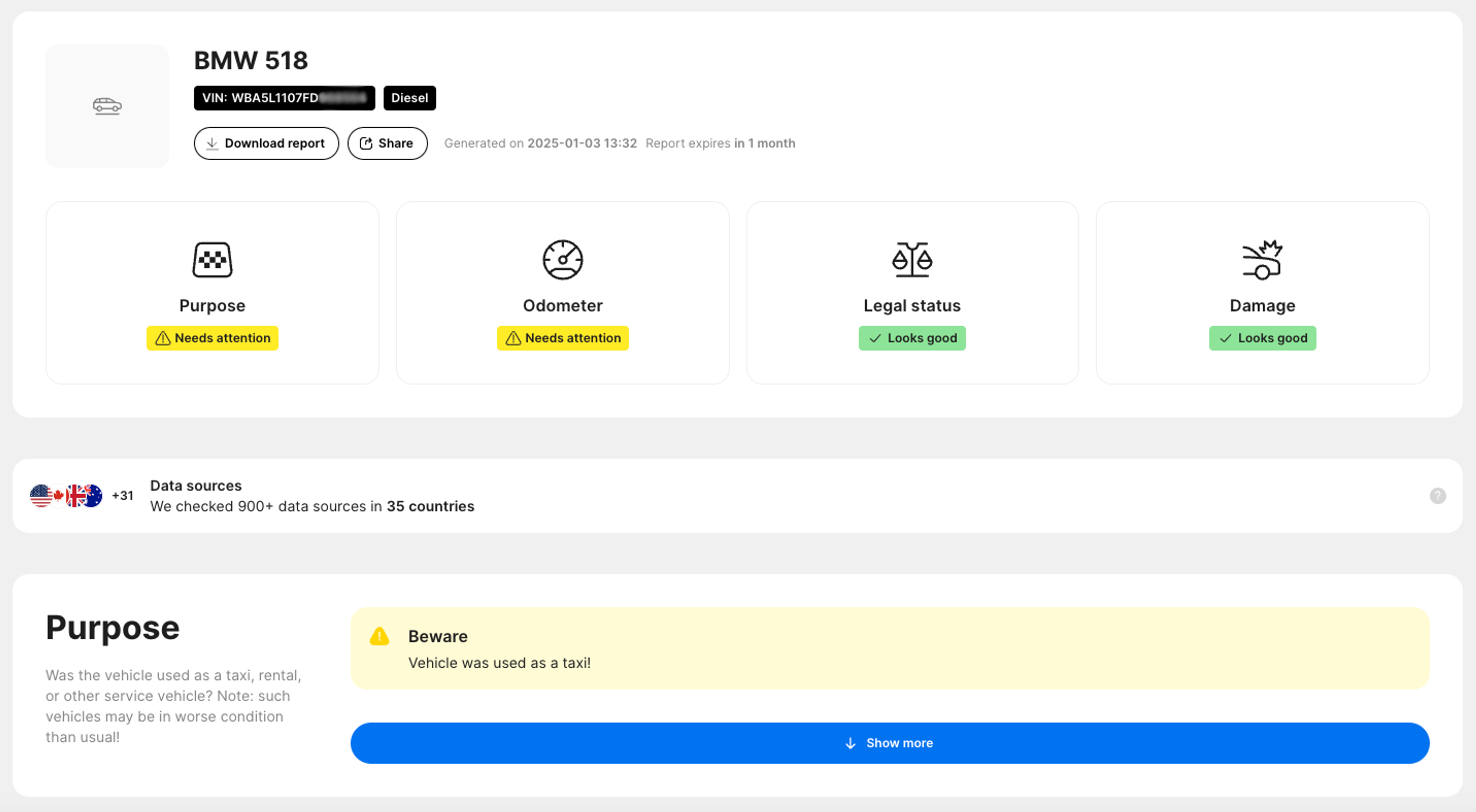
Noch Fragen? Wenn du weitere Hilfe benötigst, um zu verstehen, wie man mehrere Autos gleichzeitig überprüfen kann, wende dich bitte an unser Support-Team – wir helfen dir gerne weiter!





Hier bekommst du die Antworten, die du benötigst, wann immer du sie brauchst. Schreib uns eine Nachricht und wir melden uns bei dir.
Zufriedenheitsquote
verfügbar
Durchschnittliche Reaktionszeit
Schau dir unsere neuesten Nachrichten und detaillierten Analysen an